Cómo colorear en Procreate
La aplicación Procreate ofrece herramientas para artistas, principiantes y expertos que quieren dibujar o pintar digitalmente. Hay pinceles, herramientas de dibujo y todos los colores en el círculo cromático. Con tantas opciones de color, muchos artistas usan paletas para mantener la consistencia.
Genere colores diseñados para ser eficientes, por lo que no tiene que perder tiempo investigando colores específicos que desea usar para proyectos de arte de alta calidad. Hay muchas herramientas en Procreate, y en este tutorial, le mostraremos cómo hacer que la creación de arte sea más fácil.

Los fundamentos de la coloración en Procreate
Ir al Colores panel para empezar a colorear. Seleccione el círculo en la esquina superior derecha de la pantalla. Este círculo muestra con qué color está trabajando actualmente.
Verá dos muestras de color en la esquina superior derecha de la Colores señal. Puede tocarlo para cambiar rápidamente entre dos colores diferentes y cambiarlos a su gusto usando la rueda de colores.
La rueda de colores aparece en la Disco Pestaña del panel Colores. En la pestaña Disco, puede usar el anillo exterior para seleccionar un tono y el círculo interior para elegir un tono exacto.
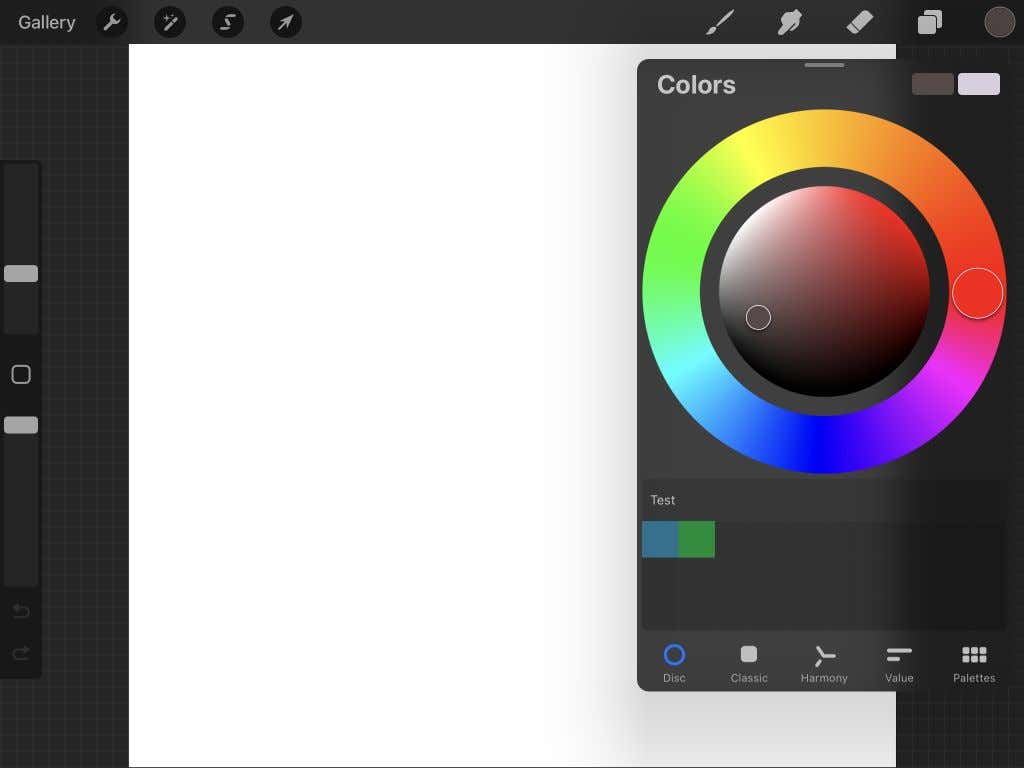
Luego está el Clásico lengua. Aquí puede usar el cuadrado para seleccionar su tono de color y los controles deslizantes en la parte inferior para elegir tono, tono y matiz.
Lee También Las 6 mejores fundas para Samsung Galaxy Watch 3 que puedes comprar
Las 6 mejores fundas para Samsung Galaxy Watch 3 que puedes comprar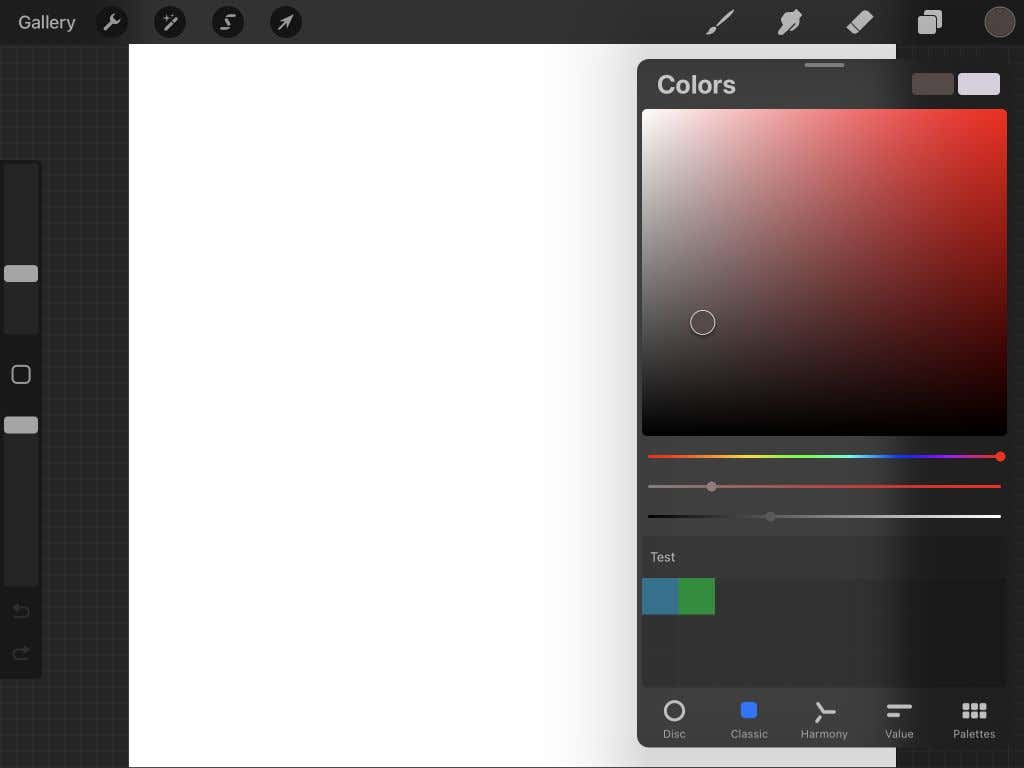
O Armonía la guía y la rueda son las mejores para encontrar colores complementarios. Puede moverse en cualquier círculo para encontrar un color, y el círculo opuesto será su complemento. También puede cambiar el tono de color usando el control deslizante a continuación.
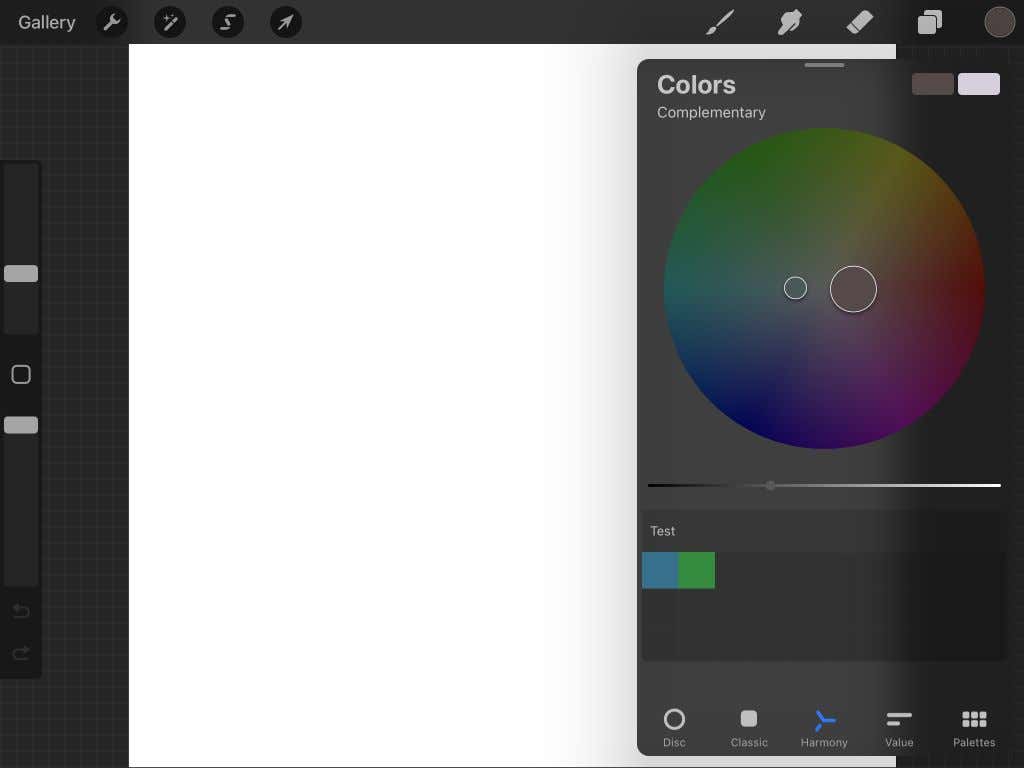
luego viene el Para evaluar lengua. Puede usar los controles deslizantes aquí para cambiar los valores de Tono, Saturación, Luminosidad y RGB. También verá que puede ingresar un número hexadecimal específico debajo de los controles deslizantes para obtener ese color.
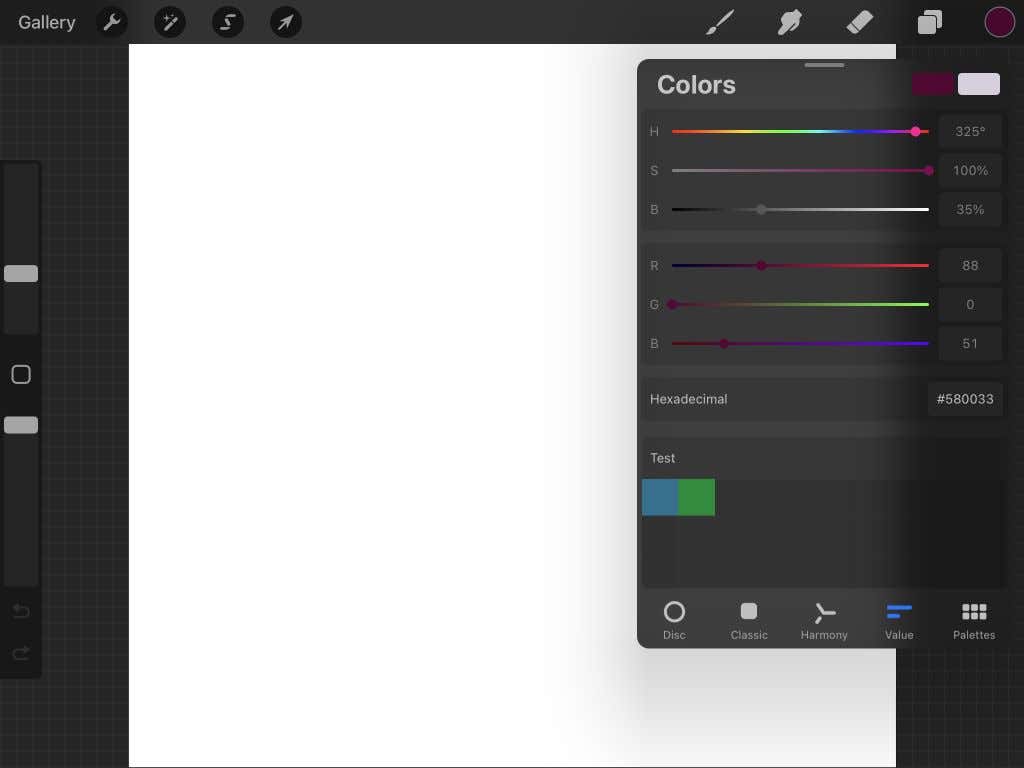
Finalmente, está el paletas lengua. Puede agregar nuevas paletas de colores aquí de varias maneras, como la cámara, eligiendo colores usted mismo, desde un archivo o desde una foto guardada. También puedes elegir entre sus diferentes paletas aquí.
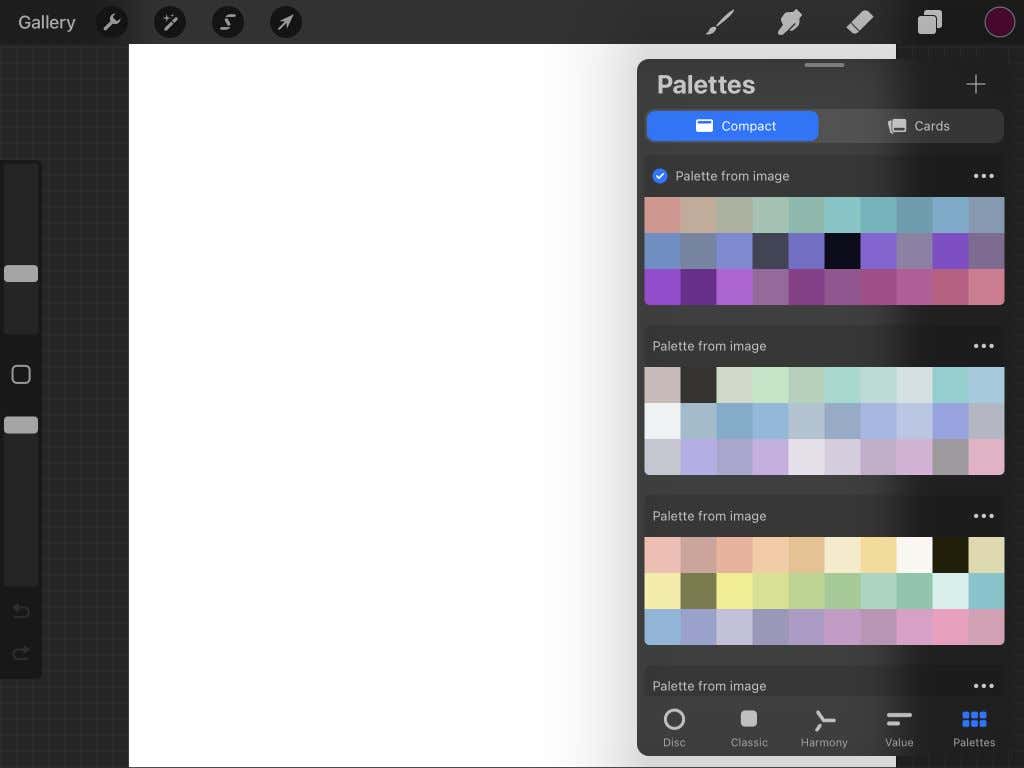
Cómo usar paletas en Procreate
La función Paletas es útil para crear esquemas de color para su obra de arte, ya que no tendrá que preocuparse por encontrar colores específicos. Los pasos a continuación explican cómo crear una paleta de colores utilizando los cuatro métodos que ofrece Procreate.
Crea una paleta tú mismo
- toque en icono más en la pestaña Paletas (arriba a la derecha) y seleccione Crear una nueva paleta.
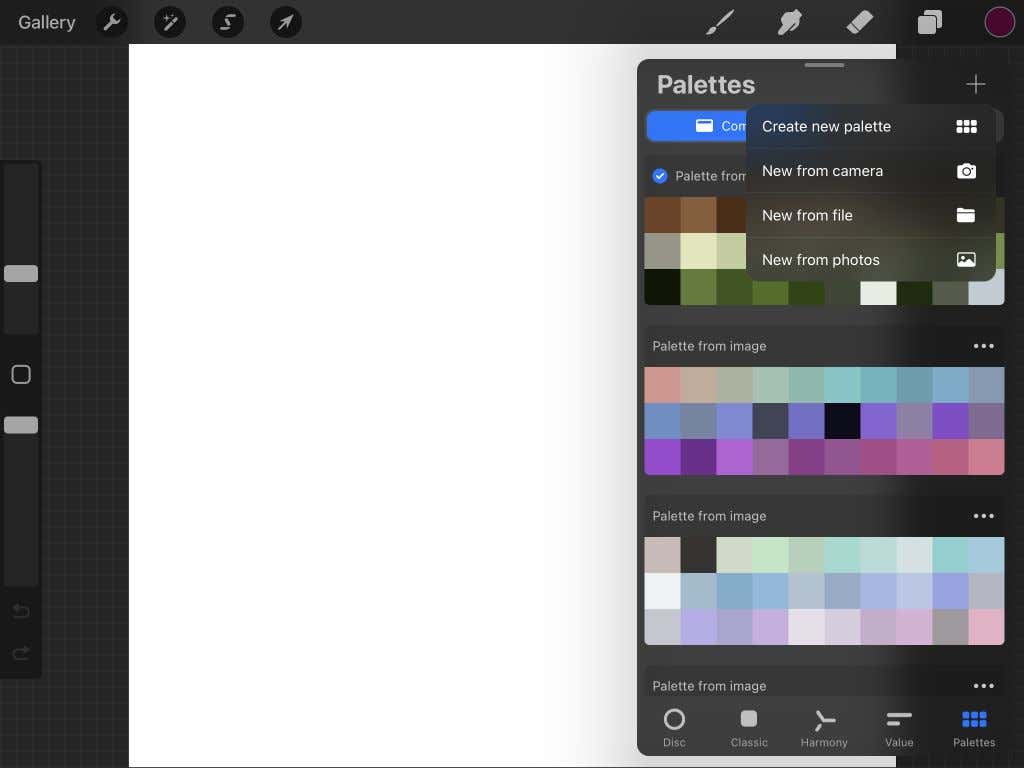
- Aparecerá un cuadro de paleta en la parte superior del panel. Puede tocar el título para cambiarle el nombre.
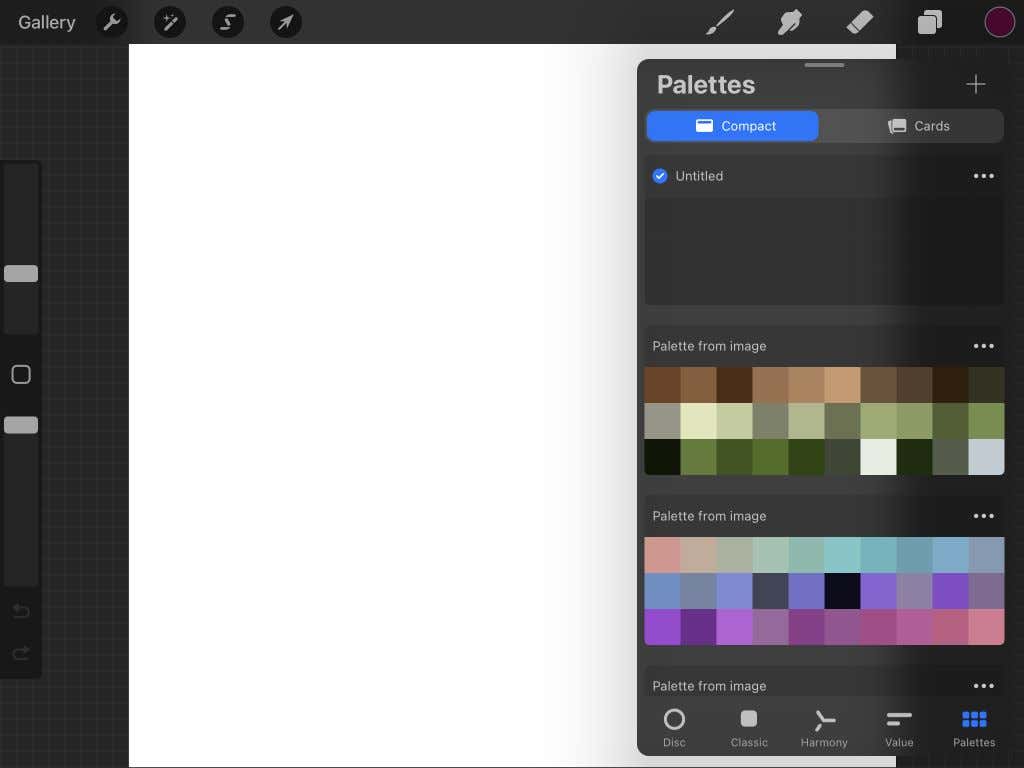
- Ahora vaya a la rueda de colores y seleccione el color que desea agregar a su paleta. Una vez seleccionado, volver a paletas lengua.
- Toque uno de los cuadrados vacíos para agregar el color de su elección a la paleta. Repita esto para tantos colores como desee agregar.
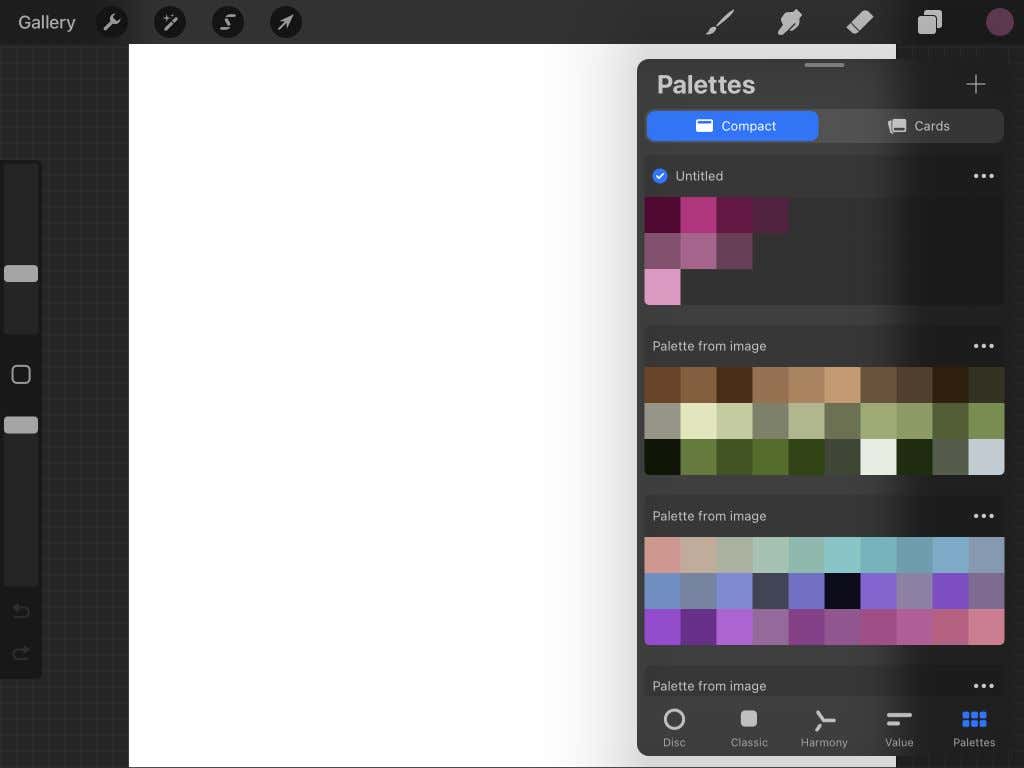
Crea una paleta de tu cámara.
- toque en icono más en la pestaña Paletas y seleccione cámara novedad.
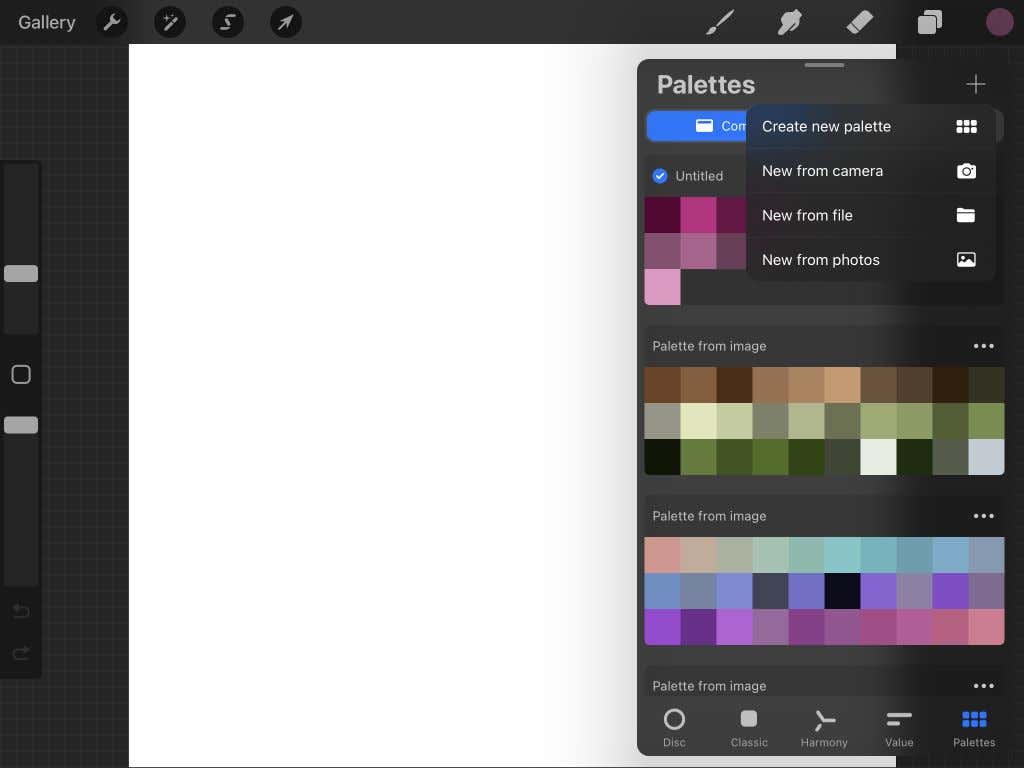
- Ahora puede usar la cámara de su dispositivo para apuntar a un objeto o paisaje y obtener una paleta de colores.
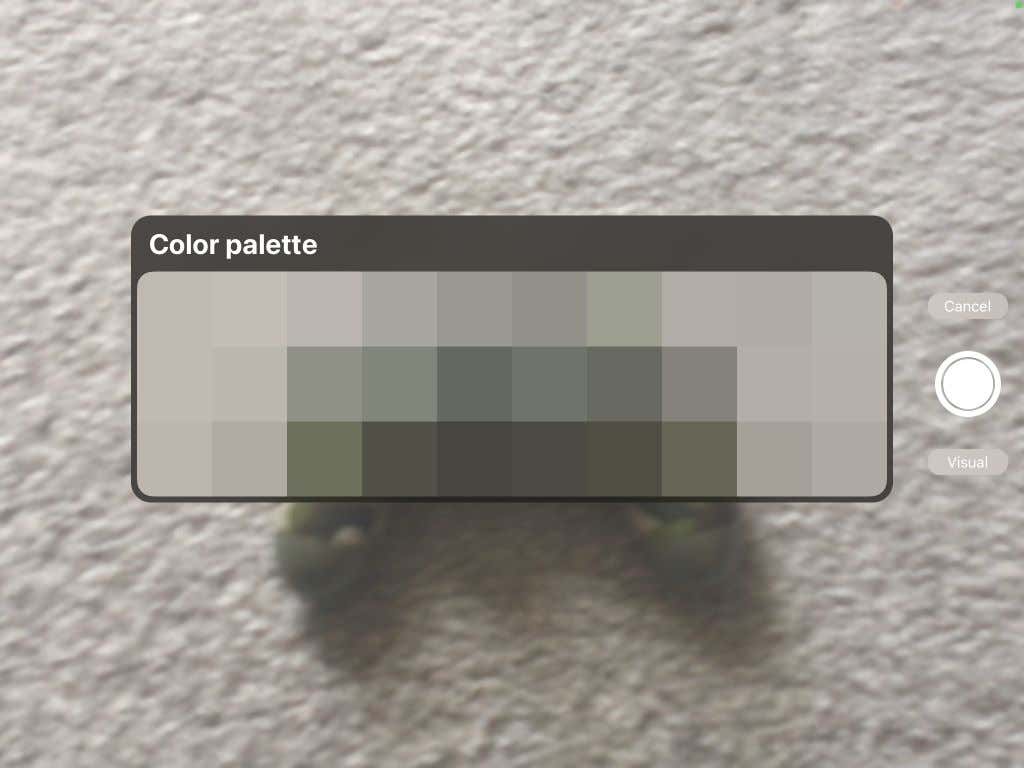
- Una vez que obtengas los colores que te gustan, presiona el botón circulo blanco a la derecha para guardar la paleta.
- La paleta aparecerá debajo de la paletas pestaña, y puede seleccionar cualquier color para comenzar a usarlo.
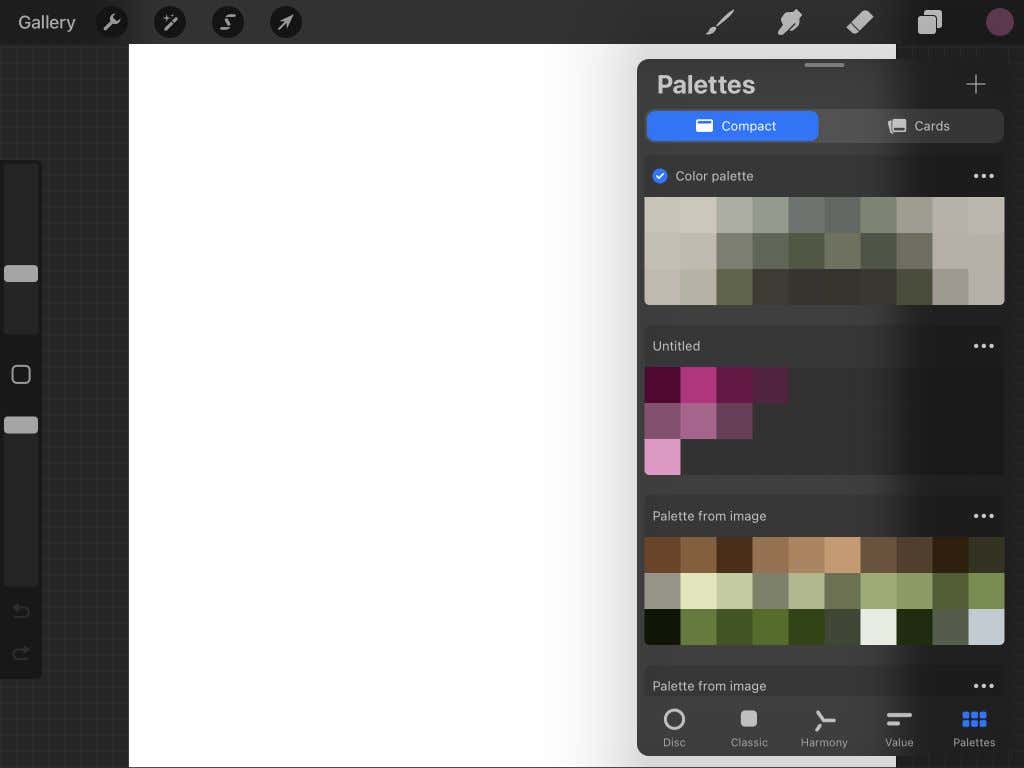
Crear una paleta a partir de un archivo
- toque en icono más en la pestaña Paletas y seleccione nuevo del archivo.
- Si ha descargado paletas en línea para su iPad, puede seleccionarlas en la aplicación Archivos. Elija el archivo que desea usar y la paleta aparecerá en el panel.
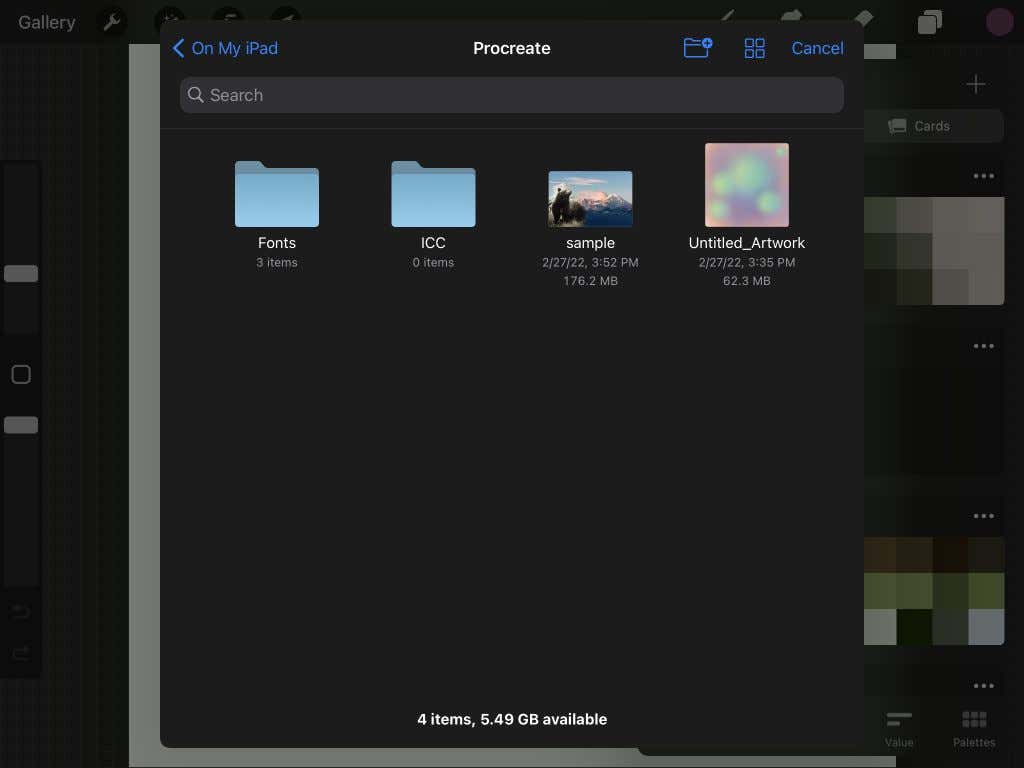
- Selecciona cualquier color para empezar a usarlo.
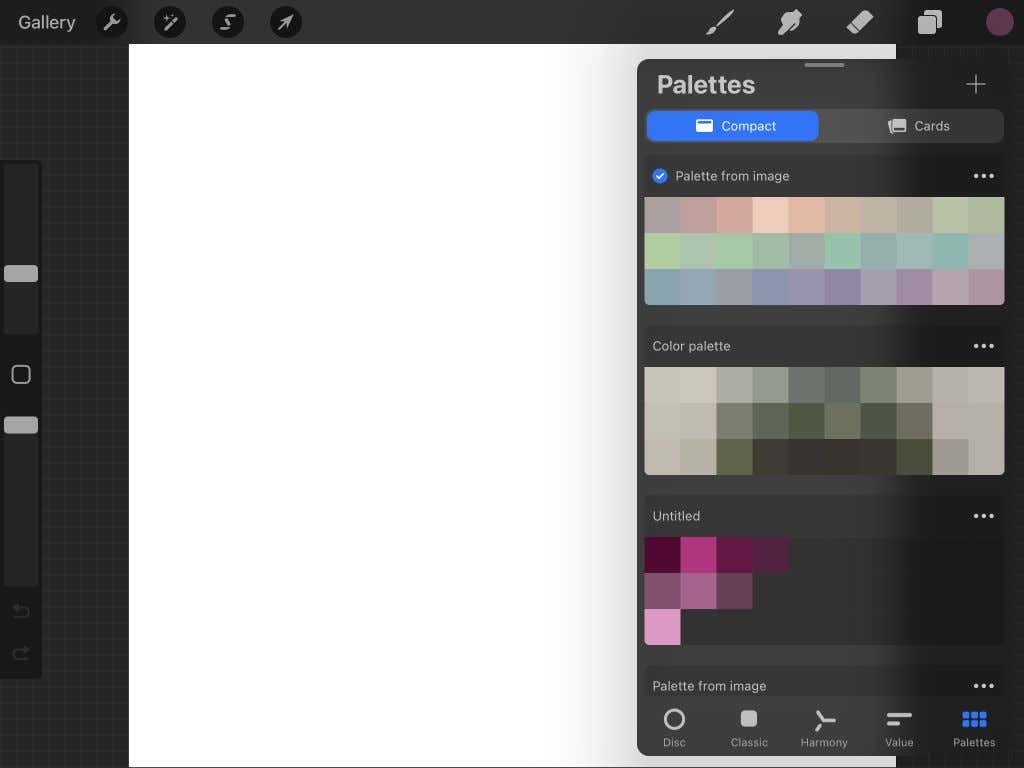
Crear una paleta a partir de una foto.
- toque en icono más en la pestaña Paletas y seleccione Nuevo según fotos.
- Aparecerá el rollo de tu cámara y podrás encontrar la foto que deseas que Procreate coloree.
- Después de tocar una foto, aparece una nueva paleta en el panel. Selecciona cualquier color para empezar a usarlo.
Si desea compartir, duplicar o eliminar una de sus paletas, simplemente toque el icono de puntos suspensivos en la esquina superior derecha de la paleta y seleccione la acción que desea realizar.
En la parte superior del panel Paletas, también puede elegir entre la vista Compacta o de Mapas, y Mapas tiene una vista previa mucho más grande de cada color.
Lee También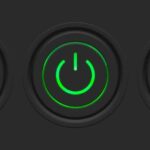 ¿Deberías apagar tu PC, laptop o teléfono todas las noches?
¿Deberías apagar tu PC, laptop o teléfono todas las noches?Consejos sobre el uso del color en Procreate
También hay algunos pequeños trucos de Procreate que debes saber que pueden ser útiles al colorear en la aplicación.
Primero, puede mantener presionado el ícono Color para cambiar al color anterior que estaba usando. Si ha cambiado de color, esto puede ser útil cuando desee recuperar el último color. De lo contrario, puede ser difícil rastrear ese color exacto.
El cuentagotas/selector de color le permite seleccionar cualquier color en su obra de arte y volver a utilizarlo. Para usar el cuentagotas, mantenga presionado el color de su creación. Cuando aparece la herramienta Cuentagotas, puede arrastrarla para seleccionar el color exacto. También puede tocar el ícono cuadrado en la barra lateral izquierda sobre el control deslizante de opacidad para obtener la herramienta cuentagotas.
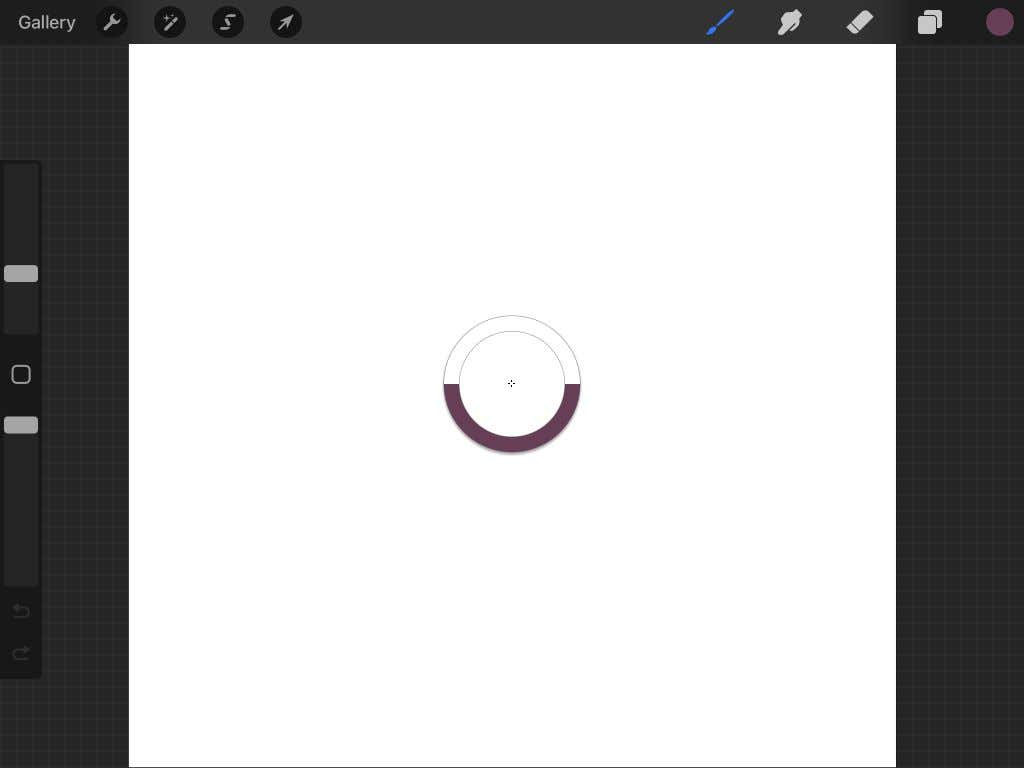
Puede ser más productivo con una paleta estándar. Esta paleta predeterminada aparecerá en todas las pestañas del panel Colores para facilitar el acceso.
Para configurar esta paleta, vaya a paletas pestaña y presione el botón icono de puntos suspensivos en una paleta que desee utilizar de forma predeterminada. Seleccione establecer por defecto. Aparecerá una marca de verificación azul en su nueva paleta predeterminada, apareciendo en todas las pestañas.
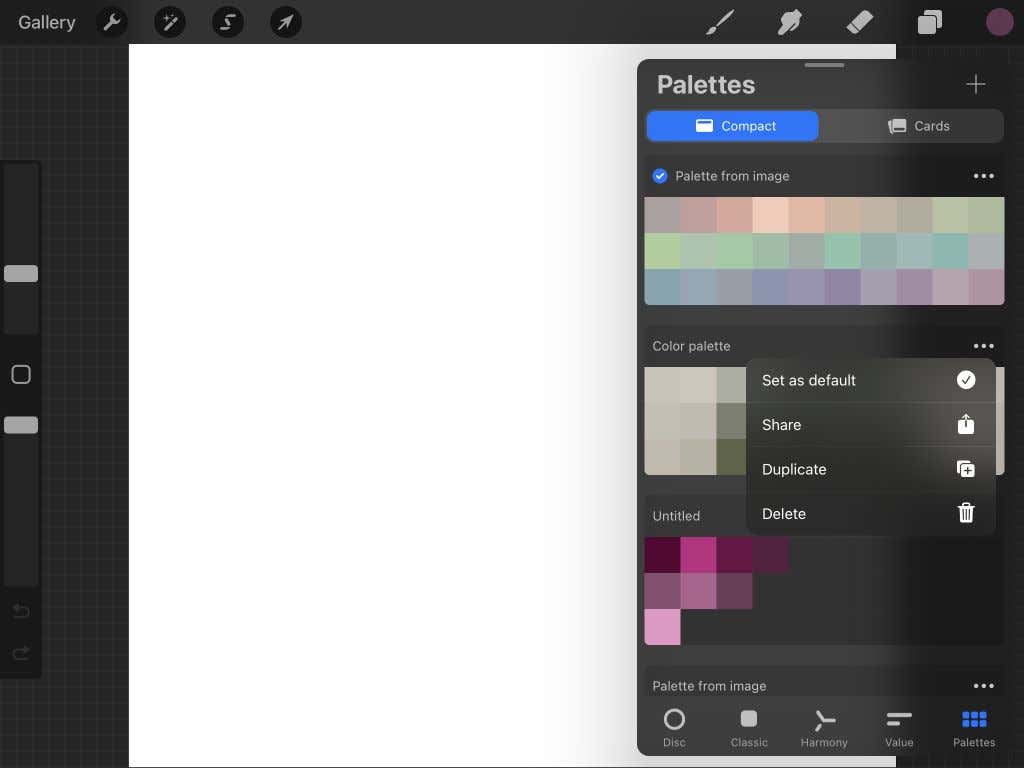
Crea arte llamativo usando el color correctamente en Procreate
Hacer arte digital es fácil con Procreate, y todas las herramientas que tienen hacen que colorear no solo sea eficiente sino agradable. El iPad es un gran dispositivo para hacer arte y diseño gráfico, y espero que este tutorial te haya ayudado a aprender los entresijos de colorear tu trabajo en Procreate.
Lee También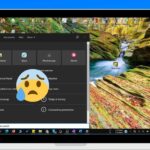 Las 5 mejores formas de arreglar Windows 10 atascado en la pantalla de bienvenida
Las 5 mejores formas de arreglar Windows 10 atascado en la pantalla de bienvenidaSi quieres conocer otros artículos parecidos a Cómo colorear en Procreate puedes visitar la categoría Informática.

TE PUEDE INTERESAR